Google Translate
DEZE SERVICE KAN VERTALINGEN BEVATTEN DIE GEMAAKT ZIJN VIA GOOGLE. GOOGLE WIJST ALLE GARANTIES AF MET BETREKKING TOT DE VERTALINGEN, UITDRUKKELIJK OF STILZWIJGEND, MET INBEGRIP VAN GARANTIES VOOR CORRECTHEID, BETROUWBAARHEID EN EVENTUELE IMPLICIETE GARANTIES VAN VERKOOPBAARHEID, GESCHIKTHEID VOOR EEN BEPAALD DOEL EN VOOR HET NIET MAKEN VAN INBREUK OP RECHTEN VAN DERDEN.
De naslaggidsen van Nikon Corporation (hieronder, “Nikon”) zijn voor uw gemak vertaald met behulp van vertaalsoftware van Google Translate. Er zijn redelijke inspanningen gedaan om een correcte vertaling te leveren, maar geen enkele geautomatiseerde vertaling is perfect, noch bedoeld om menselijke vertalers te vervangen. Vertalingen worden als service aangeboden aan gebruikers van de naslaggidsenvan Nikon en worden “zoals ze zijn” geleverd. Er wordt geen enkele vorm van garantie, expliciet of impliciet, gegeven met betrekking tot de nauwkeurigheid, betrouwbaarheid of juistheid van vertalingen gemaakt uit het Engels naar een andere taal. Sommige inhoud (zoals afbeeldingen, video's, Flash-video’s, enz.) wordt mogelijk niet exact vertaald vanwege de beperkingen van de vertaalsoftware.
De officiële tekst is de Engelse versie van de naslaggidsen. Eventuele afwijkingen of verschillen in de vertaling zijn niet bindend en hebben geen juridische gevolgen wat betreft naleving of handhaving. Als er vragen zijn met betrekking tot de juistheid van de informatie in de vertaalde naslaggidsen, raadpleeg dan de Engelse versie van de gidsen, die de officiële versie is.
Portretafdrukbalans
G -knop U C foto-opnamemenu
U kunt de instellingen voor tint en helderheid voor portretten van mensen nauwkeurig afstemmen en de resultaten opslaan voor toepassing tijdens het fotograferen als [ Modus 1 ], [ Modus 2 ] of [ Modus 3 ].
Het creëren van portret-impressiebalansmodi
-
Selecteer [
Portretindrukbalans ] in het foto-opnamemenu.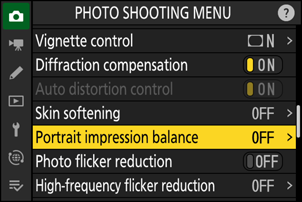
-
Selecteer een modus van [ Modus 1 ] tot en met [ Modus 3 ] en druk op 2 .
Er worden opties voor de geselecteerde modus weergegeven.
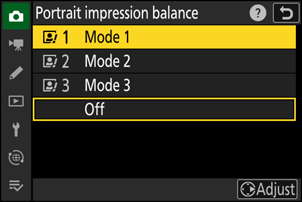
-
Pas de tint en helderheid aan.
- Druk op 4 of 2 om de tint op de M (magenta)–Y (geel) as aan te passen. Magenta neemt toe naarmate u dichter bij M komt, amber (geel) naarmate u dichter bij Y komt.
- Druk op 1 of 3 om de helderheid aan te passen. De helderheid neemt toe naarmate de waarden stijgen en neemt af naarmate ze dalen.
- De geselecteerde waarden worden rechts van het raster weergegeven.
- Druk op de O ( Q )-knop om de standaardinstellingen te herstellen.
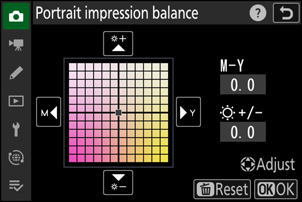
-
Wijzigingen opslaan.
- Druk op J om de wijzigingen op te slaan en terug te keren naar de menu's.
- Modi die zijn gewijzigd ten opzichte van de standaardwaarden, worden aangegeven met een asterisk (“ U ”).
- Herhaal stap 1 tot en met 4 om extra modi te maken.
Opgeslagen modi toepassen
Om tijdens het fotograferen de balans van de portretfoto in te schakelen, selecteert u de gewenste modus ([ Modus 1 ] tot en met [ Modus 3 ]) voor [ Portretfotobalans ] in het menu Foto-opnamen.
[ Portretindrukbalans ] is uitgeschakeld als [ Monochroom ] of [ Creative Picture Control ] is geselecteerd voor [ Picture Control instellen ].
Let op: gebruik van Portrait Impression Balance
De balans van een portretafdruk kan invloed hebben op de kleur van de huid van de geportretteerde persoon.
Een voorvertoning van de resultaten
Als [ Portretimpressiebalans ] een plaats heeft toegewezen gekregen in het i menu via Persoonlijke instelling f1 [ i menu aanpassen ], kunt u deze optie selecteren, aan de hoofdinstelschijf draaien om een modus te kiezen en vervolgens de tint en helderheid aanpassen met de multi-selector terwijl u een voorvertoning bekijkt van de effecten ervan op het onderwerp dat in het scherm is gekadreerd.

